帝王谷资源网 Design By www.wdxyy.com
感觉还是挺实用的,有时候想要批量上传相同大小的图片,或者需要用到某个图片格式,恰恰,你的所有图片都是其他格式,都可以用这个批处理功能的~
下面就开始介绍方法了,非常简单,即使你对Photoshop还一无所知,也能很快掌握这个方法的。
1、首先将你要处理的所有图片发在一个文件夹中。
2、用ps打开其中任意一张图片。
3、执行【窗口-动作】。
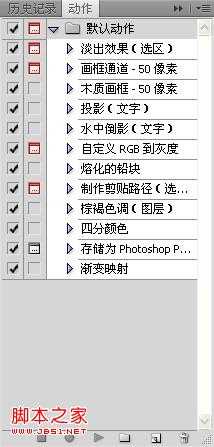
4、在动作面板中,新建一个动作,命个名,是要改图片大小的,就写图片大小,格式,就写转格式,这个不是很必要。我们这里操作是改图片大小。

5、设置好动作,就可以改图片的属性了。将该图片改成你需要的大小尺寸,保存,然后关掉该文档。点击动作面板中最下方,最左边的按钮,停止录像。
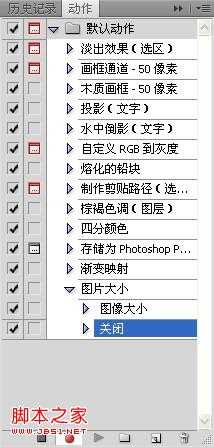
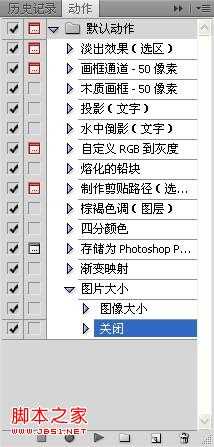
6、现在ps面板中是空无一物了,执行【文件-自动-批处理】命令,在弹出的面板中,点击“选择”按钮。选择你将要批量处理所有图片的文件夹。点击确定。
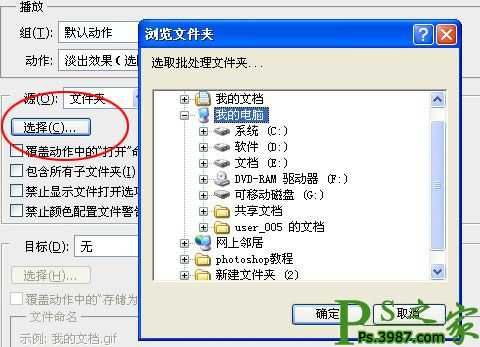
这样就开始自动处理了,你所要做的只是等待~
是不是很简单呢~
Adobe Photoshop CS5 绿色中文官方版下载
标签:
批量处理,图片大小,图片格式
帝王谷资源网 Design By www.wdxyy.com
广告合作:本站广告合作请联系QQ:858582 申请时备注:广告合作(否则不回)
免责声明:本站文章均来自网站采集或用户投稿,网站不提供任何软件下载或自行开发的软件! 如有用户或公司发现本站内容信息存在侵权行为,请邮件告知! 858582#qq.com
免责声明:本站文章均来自网站采集或用户投稿,网站不提供任何软件下载或自行开发的软件! 如有用户或公司发现本站内容信息存在侵权行为,请邮件告知! 858582#qq.com
帝王谷资源网 Design By www.wdxyy.com
暂无评论...
更新日志
2024年11月15日
2024年11月15日
- 黄妃.2020-色違【米乐士娱乐】【FLAC分轨】
- LouisHayes-ArtformRevisited(2024)[24Bit-96kHz]FLAC
- 永恒英文金曲精选5《TheBestOfEverlastingFavouritesVol.5》[WAV+CUE]
- 黑鸭子2005-紫丁香[首版][WAV+CUE]
- 林忆莲《爱上一个不回家的人》XRCD版[低速原抓WAV+CUE][999M]
- 经典《历届奥斯卡金曲回顾》[正版原抓WAV+CUE] [1G]
- 群星《试音草原·女声篇》经典蒙古民歌[WAV+CUE][1G]
- 炉石传说月末上分卡组推荐 国服月末最快上分卡组推荐
- 炉石传说月底最强卡组有哪些 2024国服月底最强卡组推荐
- 炉石传说月初最强卡组有哪些 2024月初最强上分卡组推荐
- 狼人杀亮相原生鸿蒙之夜 假面科技强势登陆华为生态
- 12小时光线挑战!AI画质专家才是大平层首选
- 2024游戏IP报告:1~9月规模1960亿 68%用户愿为之付费
- 群星.2024-今夜一起为爱鼓掌电视剧原声带【相信音乐】【FLAC分轨】
- BIGFOUR.2013-大家利事【寰亚】【WAV+CUE】
